Cómo copiar y pegar archivos en la tableta Android?
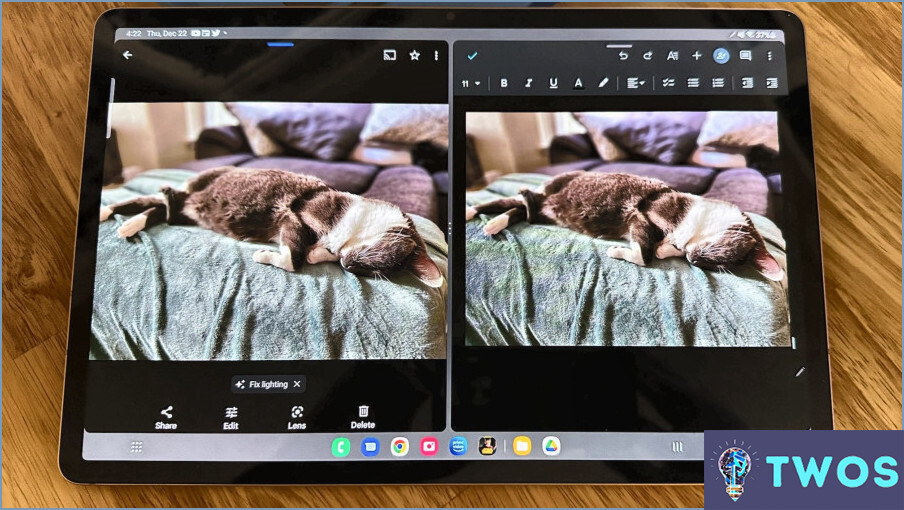
Copiar y pegar archivos en una tableta Android es un proceso simple que se puede hacer de varias maneras diferentes. Aquí hay algunos métodos que puede utilizar:
- Usando el administrador de archivos incorporado: La mayoría de las tabletas Android vienen con un administrador de archivos integrado que le permite navegar y administrar archivos en su dispositivo. Para copiar y pegar un archivo utilizando el administrador de archivos incorporado, siga estos pasos:
- Abra la aplicación del administrador de archivos en su tableta.
- Navegue hasta la carpeta donde se encuentra el archivo que desea copiar.
- Pulsa prolongadamente sobre el archivo para seleccionarlo.
- Pulse el botón "Copiar".
- Navegue hasta la carpeta en la que desea pegar el archivo.
- Mantenga pulsado un espacio vacío de la carpeta y pulse el botón "Pegar".
- Utilizar una aplicación de explorador de archivos: Si tu tableta no tiene un administrador de archivos integrado o prefieres utilizar una aplicación de terceros, puedes descargar una aplicación de explorador de archivos desde Google Play Store. Algunas de las aplicaciones más populares son ES File Explorer, Solid Explorer y Astro File Manager. Para copiar y pegar un archivo utilizando una aplicación de explorador de archivos, sigue estos pasos:
- Abra la aplicación del explorador de archivos en su tableta.
- Navegue hasta la carpeta donde se encuentra el archivo que desea copiar.
- Pulsa prolongadamente sobre el archivo para seleccionarlo.
- Pulse el botón "Copiar".
- Navega hasta la carpeta donde quieres pegar el archivo.
- Mantenga pulsado un espacio vacío de la carpeta y pulse el botón "Pegar".
- Uso del almacenamiento en la nube: Si tienes archivos almacenados en un servicio de almacenamiento en la nube como Google Drive, Dropbox o OneDrive, puedes copiarlos y pegarlos entre tu tablet y el servicio de almacenamiento en la nube. Para ello, sigue estos pasos:
- Abre la aplicación de almacenamiento en la nube en tu tablet.
- Navega hasta el archivo que quieres copiar.
- Pulsa prolongadamente sobre el archivo para seleccionarlo.
- Pulse el botón "Copiar".
- Navegue hasta la carpeta donde desea pegar el archivo en su tableta.
- Mantenga pulsado un espacio vacío de la carpeta y toque el botón "Pegar".
En conclusión, copiar y pegar archivos en una tableta Android es un proceso sencillo que se puede hacer utilizando el administrador de archivos integrado, una aplicación de explorador de archivos o almacenamiento en la nube. Elige el método que mejor te funcione y empieza a copiar y pegar archivos con facilidad.
¿Cómo copiar y pegar en una tableta Huawei?
Copiar y pegar en una tableta Huawei es un proceso sencillo. Para copiar texto, selecciona el texto deseado manteniendo pulsado sobre él. Una vez seleccionado, toca "Copiar". Para pegar el texto copiado, abre la aplicación en la que deseas pegarlo y mantén pulsado el campo de entrada de texto. A continuación, toca "Pegar". Es importante tener en cuenta que este proceso funciona tanto para texto como para imágenes. Además, puedes utilizar la opción "Cortar" en lugar de "Copiar" para eliminar el texto seleccionado de su ubicación original y pegarlo en otro lugar.
¿Cómo puedo activar Copiar y pegar en mi Android?
Para activar copiar y pegar en tu dispositivo Android, sigue estos sencillos pasos:
- Abre el menú Ajustes de tu dispositivo.
- Selecciona la pestaña General.
- Desplácese hacia abajo hasta la sección Teclado y métodos de entrada.
- Active la opción Copiar y pegar.
Una vez que hayas completado estos pasos, podrás utilizar la función de copiar y pegar en tu dispositivo Android. Esta función es increíblemente útil para duplicar texto rápidamente o moverlo a una ubicación diferente. ¡Disfruta de la comodidad de copiar y pegar en tu dispositivo Android!
¿Cómo se copia y pega un archivo?
Copiar y pegar un archivo es un proceso sencillo que puede realizarse utilizando el portapapeles. Para empezar, abra el archivo que desea copiar. A continuación, seleccione el texto o los archivos que desea copiar. Si desea seleccionar varios archivos, mantenga pulsada la tecla Ctrl mientras hace clic en cada uno de ellos. Una vez que haya seleccionado el texto o los archivos, haga clic con el botón derecho y seleccione Copiar. A continuación, abra el archivo de destino, haga clic con el botón derecho y seleccione Pegar. Es importante tener en cuenta que este proceso funciona tanto para texto como para archivos. Además, también puedes utilizar atajos de teclado para copiar y pegar. Para copiar, pulsa Ctrl + C, y para pegar, pulsa Ctrl + V. Con estos sencillos pasos, podrás copiar y pegar archivos y texto fácilmente.
¿Cómo copiar y pegar en Facebook con Android?
Para copiar y pegar en Facebook con Android, sólo tienes que seguir estos pasos:
- Selecciona el texto que quieres copiar.
- Mantén pulsado el botón "copiar".
- Abre Facebook y mantén pulsado el botón "pegar" para pegar el texto.
Así de fácil. Tanto si estás copiando un enlace, una cita o un mensaje, utilizar los comandos estándar de copiar y pegar de tu dispositivo Android es la forma más rápida y eficaz de compartir contenido en Facebook. Así que la próxima vez que quieras compartir algo en Facebook, recuerda estos sencillos pasos y estarás copiando y pegando como un profesional en un abrir y cerrar de ojos.
¿Dónde van los archivos copiados en Android?
Cuando copias archivos en Android, se almacenan en una carpeta específica llamada "Descargas". Esta carpeta está diseñada para guardar los archivos que hayas descargado de Internet, ya sea a través de un navegador web o de una app. Para acceder a la carpeta Descargas, puedes abrir tu aplicación de gestión de archivos y buscar la carpeta llamada "Descargas". También puedes encontrar la carpeta en el cajón de aplicaciones o en la pantalla de inicio. Ten en cuenta que algunas aplicaciones pueden tener sus propias carpetas designadas para los archivos copiados, por lo que siempre es una buena idea comprobar la configuración de la aplicación o la documentación para obtener más información.
¿Cuál es el atajo para copiar y pegar?
Para copiar y pegar rápidamente texto o imágenes, puedes utilizar los atajos de teclado. El atajo para copiar es Control + C y el atajo para pegar es Control + V. Estos atajos funcionan tanto en ordenadores Windows como Mac. Sólo tienes que resaltar el texto o la imagen que quieras copiar, pulsar Control + C para copiarlo y, a continuación, colocar el cursor donde quieras pegarlo y pulsar Control + V para pegarlo. Es una forma rápida y sencilla de duplicar contenidos sin tener que utilizar el menú contextual o la barra de herramientas.
Deja una respuesta

Artículos Relacionados